
by rainchu | 11 月 21, 2025 | AI, 圖型處理
Google 於 2025 年 8 月正式推出其 AI 圖像生成模型 「Nano Banana」,隨後在 11 月發佈進階版 Nano Banana Pro(亦稱 Gemini 3 Pro Image)。這款模型支援文字與圖片提示生成高畫質圖像,並加入進階編輯控制!以下為你拆解五大亮點、技術優勢與實用建議。

亮點特色
- 文字+圖片提示生成適用於海報、邀請卡類作品
Nano Banana Pro 不僅從文字提示生成圖像,更可接受圖片作為提示,適合用於設計海報、邀請卡、社群素材等「文字+圖片」混合創作。
- 可視化資訊圖表與示意圖能力強
支援將情境資訊轉成圖像,例如天氣圖、運動賽事分析、資訊圖表等。模型具備世界知識,可生成具情境感與資料感的視覺內容。
- 一次處理多素材、最多 14 張圖片融合、至多 5 位人物一致性
在同一張畫面中可融合多達 14 張圖片,並可保持最多 5 位人物在不同素材間的一致外觀,對於角色設定、場景設計、品牌識別非常有用。
- 進階編輯功能:局部選擇+攝影機角度+背景虛化+色彩分級+日夜切換、支援多比例與 4K 輸出
Nano Banana Pro 加入更細緻的控制選項:你可選擇局部進行編輯、調整攝影機角度、改變焦距、背景模糊、色彩分級,甚至切換日夜模式。此外支援多種長寬比例,最高可生成 4K 解析度。
- 能識別並翻譯商品上的文字
模型可以清晰渲染圖像中的文字(例如商品包裝上的文字),並可進行多語言處理/翻譯,適合電商素材製作或國際化設計。
技術與應用洞察
- Nano Banana Pro 是建立在 Google Gemini 3 Pro Image 的架構上,具備「推理(reasoning)模型核心 + 高級渲染」能力。
- 模型支援「thinking mode」或「多回合提示」(multi-turn prompting),透過內部「思考階段」生成中繼草圖,再產出高解析圖像。
- 在輸出方面,支援高達 4K 解析度、精確字體呈現、多語言文字支援、跨平台比例(如社群貼文、海報、橫幅、影片封面)。
- 應用場景包括:品牌/行銷設計、資訊圖表製作、產品視覺呈現、社群內容創作、教育/說明圖像、活動邀請卡等。
使用建議與注意事項
- 在提示(prompt)撰寫時,建議提供「文字提示+圖片提示(若有)+指定比例/解析度/風格」三項要素。
- 若想保持人物一致性或場景融合,建議提供多張圖片提示(最多 14 張),並指定「5 位人物一致外觀」。
- 若使用文字渲染功能或多語言文字素材(如包裝文字翻譯),可在提示中明確說明「請將英文字 ‘XXX’ 翻譯為韓文/中文並置於包裝正面」。
參考資料
https://gemini.google/
by Rain Chu | 9 月 30, 2025 | AI, Prompt
你常常只給 AI 九個字,卻期望它做出奇蹟嗎?根據 Google 官方統計資訊,只有當提示詞達到 21 個字以上,AI 才有機會輸出高品質答案。Google 在提示工程白皮書中也強調,好的提示詞結構比簡單請求更能引導大模型解出我們要的內容。
在這篇文章,我要分享給你一個 Google 推薦的「萬用公式」提示架構:角色 + 任務 + 背景 + 格式,輔以動詞導向的敘述方式,讓你的 AI 提示更加有力、精準。
✅ Google 萬用提示公式:角色、任務、背景、格式
| 組成部分 | 目的 | 範例 |
|---|
| 角色 | 設定 AI 扮演的身份或專業領域 | 「請你扮演一位專業的旅遊部落客…」 |
| 任務 | 定義主要目標與行動 | 「…撰寫一份為期三天的行程…」 |
| 背景 | 加入情境、限制條件、目標對象 | 「…針對要去東京的小資旅行。」 |
| 格式 | 指定輸出的結構與型式 | 「…請用簡單的條列式清單呈現。」 |
用這樣的架構引導 AI,能讓提示詞具體、有結構,減少 AI 的猜測空間。
🛠 用詞與語法技巧 TIPS(提升提示效能的小技巧)
- 盡量用動詞開頭:給 AI「做什麼」比「什麼是」更有力。例如用「撰寫」「列出」「翻譯」「審校」等動詞開頭。
- 避免模糊語詞:少用「很棒」「不錯」這類曖昧形容詞,改用具體指標(如「300 字」「三段落」「條列式」)。
- 提供範例或模板:在提示中給一個輸出範例讓 AI 參考,降低偏差。
- 讓 AI 回問你需要什麼:可以讓 AI 主動反問「你要什麼風格/語氣/受眾?」來細化需求。
🧩 實例演練:讓 AI 幫妳寫提示詞
下面示範一個互動流程:
你對 AI 說:
「請你扮演行銷顧問,幫我寫一個 Facebook 廣告文案。針對 25–35 歲上班族,宣傳一款健康能量飲品,格式為標題 + 兩段銷售文案 + 行動呼籲。」
AI 回覆後你可以加一句:
「請問你要什麼風格?正式、活潑、針對女性或男性?」
AI 反問後,你回答語氣與受眾,它就能生成更貼合你需求的文案。
這樣的對話式提示設計也比一次寫好全部提示更靈活有彈性。
💡 為什麼 21 字以上比 9 字好?
- 模型理解上下文有門檻:過短提示缺乏足夠上下文,AI 容易「自由發揮」,未必對應你真正需求。
- 更精準引導模型工作:加入角色、任務、背景與格式,能讓 AI 經過「角色思考」後才動手回答。
- 提示後段不易被截斷:雖然 AI 提示有長度限制,在合理長度內放些條件比過短更能保留關鍵訊息。
小結與建議
- 使用 角色 + 任務 + 背景 + 格式 為提示骨架
- 用動詞為主語,引導 AI 行動
- 鼓勵 AI 反問細節,加強精準度
- 避免過於簡短的提示詞,適度增加字數與條件
只要掌握這套公式與技巧,你的 AI 提示力可能真的能提升 80% 或以上。試著用它設計你的下個提示詞吧!
https://gemini.google.com
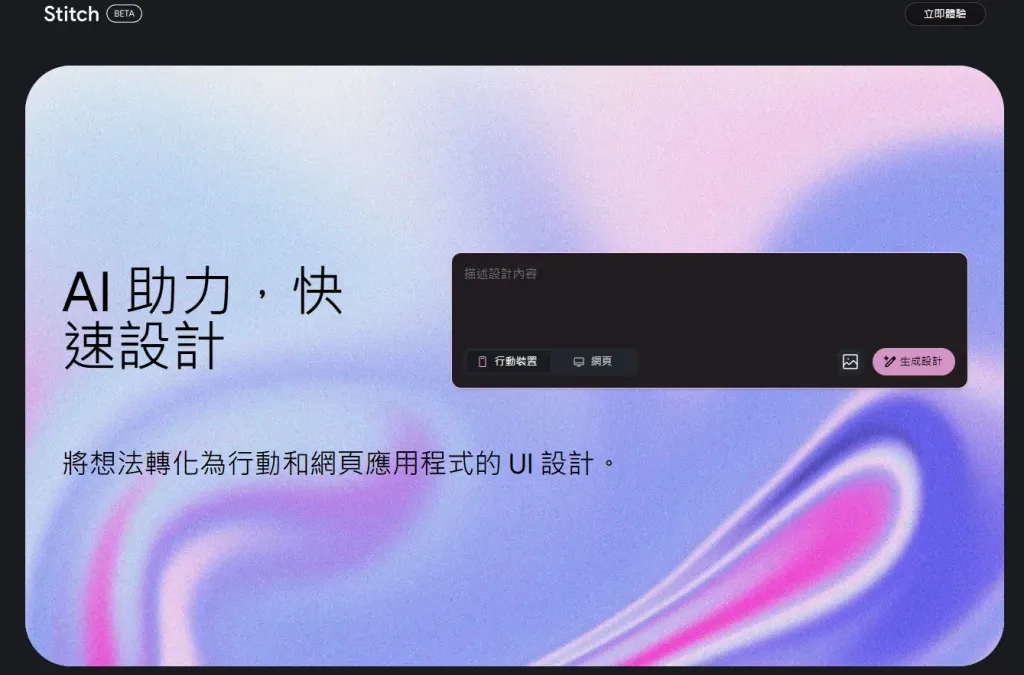
by Rain Chu | 9 月 21, 2025 | AI, Prompt, 程式開發, 繪圖
Google I/O 2025 上,Google 推出了名為 Stitch 的全新 AI 工具,目標是用文字或圖片提示(prompt / image prompt)快速生成網頁與 App 的 UI 設計與前端程式碼。Stitch 結合 Gemini 2.5 Pro 與 Flash 模型,並支持 Figma 匯出與 IDE 編輯,雖不是要取代專業設計工具如 Figma,但它能大幅簡化設計初期流程,是設計師與前端開發者的新利器。以下詳細介紹功能、優勢與使用心得。
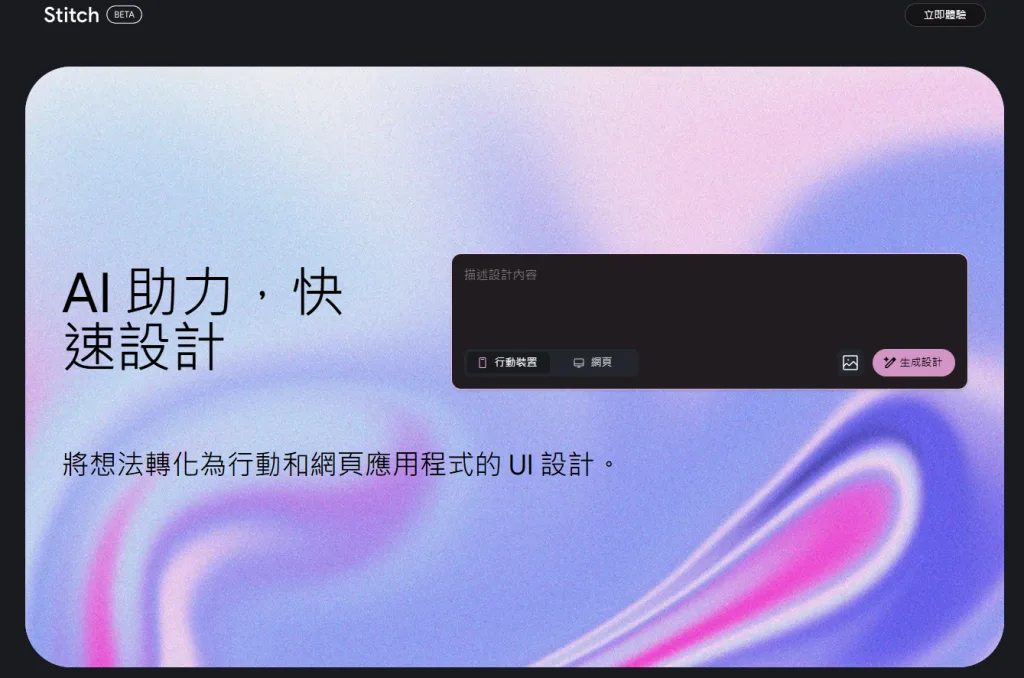
功能特色與技術細節
- 從文字或圖片提示產生 UI + 前端程式碼
- 用戶可以用簡單的中英文描述(這真的是google模型的好處),例如「建立一個深色主題的行動 app 登入頁面,有按鈕和表單欄位」來生成設計。
- 或者上傳草圖、線框圖(wireframe)或其他 UI 的範例圖片來作為參考。Stitch 會根據這些提示產生對應設計。
- 整合 Gemini 2.5 Pro/Flash 模型 + 主題與設計流程工具
- Stitch 是由 Google Labs 實驗性專案(experimental tool)之一,背後運行的是 Gemini 2.5 Pro 模型,這使得生成的 UI 設計在色彩、佈局與細節上更乾淨與現代感。
- 提供主題(theme)選擇、樣式(style)調整等交互功能;可視化設計流程內建 Canvas,可以看到完整頁面流程與介面切換模式。
- 輸出與匯出支持:HTML/CSS/Figma 等
- Stitch 可以匯出為 HTML / CSS 程式碼,讓開發者能夠「拿來就用」於前端專案當中。
- 同時有「Paste to Figma」或「Copy to Figma」功能,可將設計匯入 Figma 進行進一步編輯。
Stitch 的定位與比較優勢
- 輔助工具,而非全面取代設計平台:Stitch 的設計是為了縮短「從構思到原型 UI +程式碼」之間的落差,而不是完全取代專業設計師在 Figma、Sketch、Adobe XD 等工具中的工作。設計師仍可用這些工具做精細調整。
- 速度與效率:使用 Stitch 生成 UI 設計/前端程式碼所需時間比從零開始設計加寫碼快很多,對於初期原型與快速驗證需求特別有用。
- 可訪問性:Stitch 在 Google Labs 平台上可用,用戶界面相對友好,降低新手與非設計背景者的進入門檻。
限制與要注意的地方
- 雖然 Stitch 支持匯出至 Figma,但某些情況(如從上傳圖片/草圖的模式)之下,Figma 匯出功能尚未全功能完善。
- 設計細節(例如文字對齊、某些複雜元件組件化)有時候不完美,需要人工修正。
- 現階段仍為實驗性/預覽模式(experimental / Labs),可能在某些瀏覽器支援或功能穩定性上有差異。
使用流程簡易指南
- 前往 Stitch 官方網站(stitch.withgoogle.com)並登入 Google 帳號。
- 選擇撰寫 prompt 或上傳參考圖片/草圖/線框圖。描述顏色、風格、佈局等細節。
- 等待 Stitch 生成 UI 設計與初步程式碼(HTML/CSS)。
- 若要匯出至 Figma,可使用「Copy to Figma / Paste to Figma」功能以便進一步編輯。
- 若為開發者,可直接取出 HTML/CSS 並嵌入 IDE 或網頁專案中。
Google Stitch 的收費/使用限額情況
從目前公開資訊來看,Google Stitch 屬於 Google Labs 的實驗性工具(beta 或公測階段),目前是免費使用,但有一些使用次數與模式上的限額/差異。下面是具體情況:
| 模式 | 免費與否 | 每月生成次數限額 |
|---|
| Standard Mode(Flash 模式) | 免費 | 每帳號每月約 350 次生成 │ 適合一般快速原型與草圖生成,可匯出 Figma 或 Code。 |
| Experimental Mode(實驗/Pro 模式) | 免費 | 每帳號每月約 50 次生成 │ 使用更強的 Gemini 2.5 Pro 模型;目前部分功能(如匯出 Figma)或效能有些限制。 |
參考資料
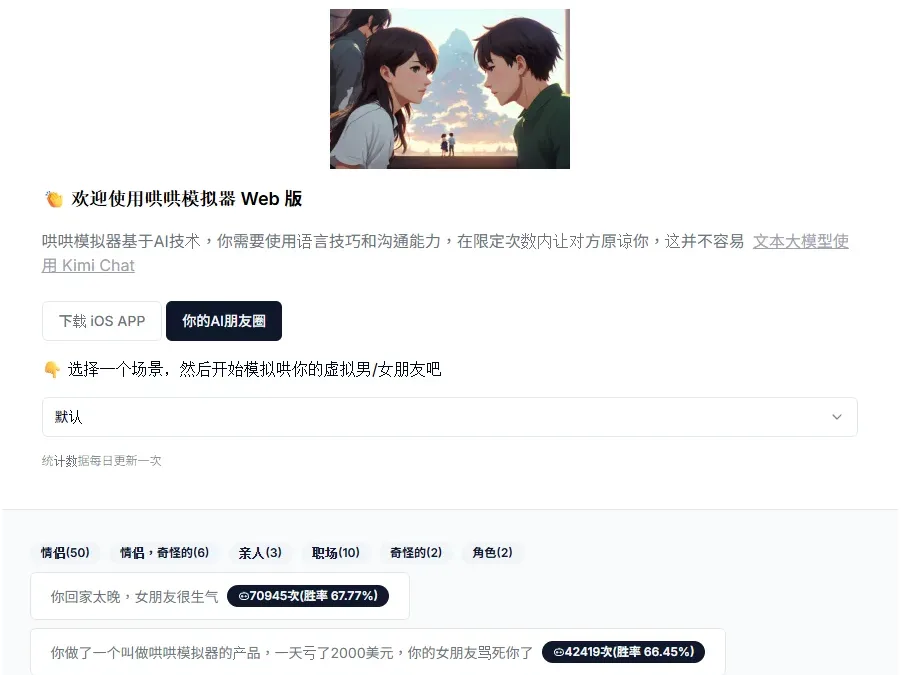
by Rain Chu | 9 月 21, 2025 | AI, Chat, Game
「哄哄模擬器」是一款基於 AI 的情景模擬工具,讓你在不同對話場景裡練習溝通與情商,用語言技巧「哄」對方原諒你。無論是女友生氣、應酬場合、家庭矛盾,或朋友之間的摩擦,用「模擬對話」的方式體驗各種情境,提升對話能力與情感同理。本文會帶你了解功能、怎麼遊玩、優缺點與心得。
試著哄哄
選好一個主題,就可以開始試著挑戰如何烘好女友,並且獲取高分
https://hong.greatdk.com
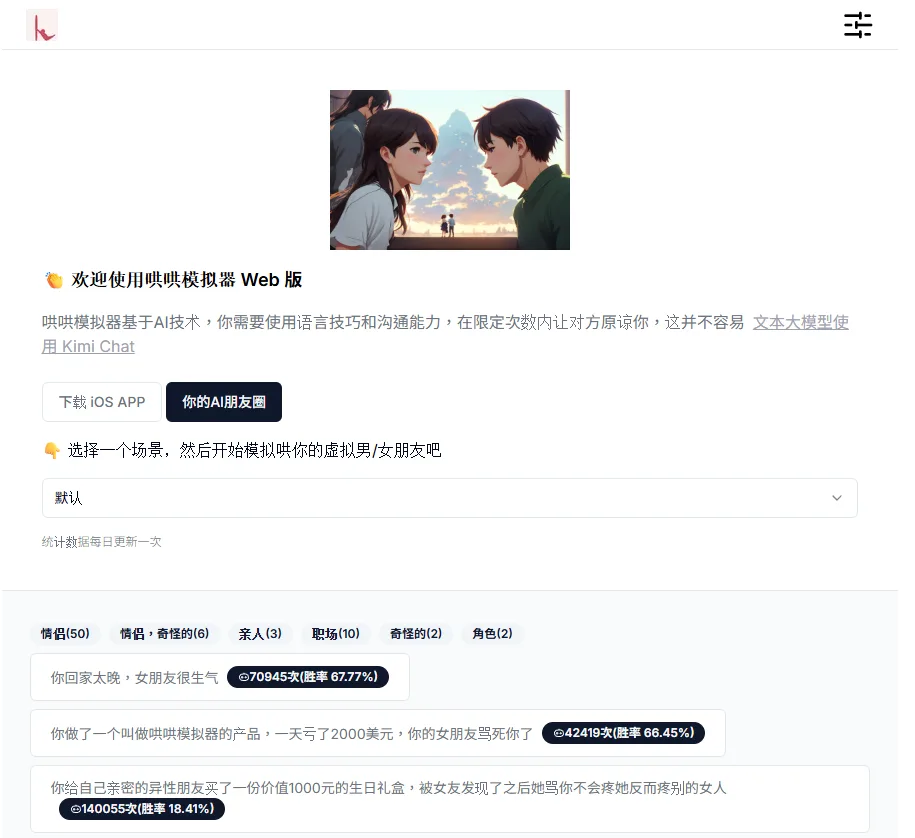
- 開啟網站或下載 App
- Web 版本:例如 hong.greatdk.com 可進入「哄哄模擬器 Web 版」。
- 選擇角色與情境
選你要哄的人(如女友/男友/朋友/家人等)與場景(遲到、誤會、吵架、應酬等)。
- 開始對話
系統給你對話機會、限定輪次或次數,用你的語言回應對方的情緒問題。
- 分數或原諒值機制
- 若你的回覆合乎情境、誠懇、有同理心,就會提升「原諒值」。
- 若不佳或冷漠,原諒值可能下降。達標即成功哄好對方。若掉到某個底線可能「失敗」。
- 練習與重來
如果這次沒有哄好,可以換不同策略再試,從錯誤中學習如何說話更有情感、更有技巧。
功能特色
以下是哄哄模擬器的幾個主要特色,讓你知道這款工具能做什麼:
- 情境模擬對話
可選擇多種日常生活中的場景,例如女友生氣、約會遲到、吃掉對方想吃的食物、約回家太晚、陪酒應酬、解決矛盾等。你扮演對話方,用語言試圖化解對方情緒。
- 有限次數制挑戰
在大部分場景中,你有一次「哄對」的機會或者有固定的對話輪數/次數限制。對話中如果你表現不好,分數會下降;若表現好,原諒值提升。當原諒值達到某個標準或百分比時就成功「哄好對方」。如降為零則可能「被放棄」。
- 無需註冊或簡易入口
Web 版與 App 程式都有提供入口。有些版本可以直接點進去模擬對話,體驗門檻低,不需要繁重註冊流程。
- 開源/免費版 HongHongAI
有開源版 “HongHongAI” 專案,模仿原本「哄哄模擬器」功能,使用 Google 的 Gemini 作為大模型進行對話生成。免費版有每分鐘 60 次調用限制,提示與回應相對簡單,未經微調。
- 情感與語氣模擬
對方的情緒反應會根據你講的內容、語氣(誠意/不誠意)而做調整。比如如果你道歉得真誠,語句得體,原諒值提升;若敷衍或講話浮誇或語氣不符,則可能反效果。這部分是訓練情商、同理心與語言搜索挖掘的重點。
優點與限制(實測與考慮)
優點
- 提升情商與溝通技巧:在安全環境中練習如何哄人,比真實中犯錯成本低。
- 場景豐富有趣:多場景設計讓使用者可以多樣練習,不會單調。
- 門檻低:很多版本不用註冊或提供簡單資訊即可開始。適合想「試試看」的人。
參考資訊
https://top.aibase.com/tool/honghongmoniqi
https://weibo.com/1727858283/ND9pOzB0K?refer_flag=1001030103_
https://hong.greatdk.com
https://github.com/johanazhu/honghongai

by Rain Chu | 9 月 14, 2025 | AI, Robot, 數據分析, 模型
建立自己的 HopeJR 機器人!

你有想要一隻能做精密手部操作的人形機器人?
HopeJR 正是這樣一款開源專案:具備人手與機械手臂,搭配外骨骼(exoskeleton)與手套控制,能實現靈巧、精確的手部動作,非常適合高階操作任務。
以下帶大家從硬體到軟體,完整建立 HopeJR 的流程教學與心得。
HopeJR 是什麼?
- HopeJR 是舉債於 LeRobot 專案下的一款開放源碼人型機械手臂與手的系統。使用者可以以手套與外骨骼裝置控制 HopeJR 的手與手臂動作。
- 它包含幾個模組化的部分:機械手、機械臂、手套(glove)、外骨骼(exoskeleton)控制器。硬體、軟體皆為開源。
建置 HopeJR 教學
以下是步驟示範,讓你從零開始組裝與操作 HopeJR。
一、環境與先決條件
- 有外骨骼與手套控制器(homunculus_glove/homunculus_arm 等)
- 有機械手與機械手臂硬體模組
- 一台能連接這些裝置的電腦,USB 接口、驅動支援
- 安裝 Python 3.10+,PyTorch 等軟體環境,以及 LeRobot 套件
二、安裝 LeRobot 套件
git clone https://github.com/huggingface/lerobot.git
cd lerobot
pip install -e ".[hopejr]"
三、設備端與通訊埠設定(Device Configuration)
- 使用
lerobot-find-port 指令來找出每個 HopeJR 組件(手臂、手、手套、外骨骼控制器)的 USB 埠。
- 記錄每個模組對應的 port,例如
/dev/tty.usbmodemXXXX 或 Windows 上的類似 COM 埠,用於後續校正和遙控。
四、校正(Calibration)
為了讓控制更加精確,你必須為每個組件做校正:
- 手(Hand)校正:把手指關節全部移動至可動範圍,設定最小/最大角度。
- 手套(Glove)校正:同樣地,移動手套中每根手指的所有關節,記錄該裝置讀值的最小與最大。
- 手臂(Arm)校正:肩膀、手肘、手腕的 pitch/yaw/roll 等關節都要校正動作範圍。
- 外骨骼(Exoskeleton)校正:這部分讓人手動作透過外骨骼映射到 HopeJR 的機械手臂,在校正時要移動所有關節達到最大與最小。
校正結果會保存在本地,例如 ~/.cache/huggingface/lerobot/calibration/... 的路徑內。
五、遠端操作(Teleoperation)
校正完成後,就能使用遙控命令讓你手與手臂控制 HopeJR 機械手部分動作:
lerobot-teleoperate \
--robot.type=hope_jr_hand \
--robot.port=<手的 USB 埠> \
--robot.id=blue \
--robot.side=right \
--teleop.type=homunculus_glove \
--teleop.port=<手套 USB 埠> \
--teleop.id=red \
--teleop.side=right \
--display_data=true \
--fps=30
對手臂同樣使用遠端操作命令,只是 robot.type 填 hope_jr_arm,teleop.type 用 homunculus_arm。
六、錄製、重放與訓練(Record/Replay/Train)
- Record:錄製你用手套/外骨骼控制手部或手臂的操作數據,配合影像或鏡頭視訊。這些資料可以用來訓練模型。
- Replay:重放之前錄製的數據,測試操作是否準確。
- Train:若你想讓你的 HopeJR 有自主行為或能在某些動作上優化,可以用 LeRobot 的訓練指令,搭配錄製的資料或模擬環境進行強化學習或 imitation learning。
HopeJR 的優勢與適用場景
| 優勢項目 | 說明 |
|---|
| 精準控制 | 外骨骼 + 手套 + 校正過程能實現手指、手腕、肩肘等關節的細緻動作。 |
| 模組開源 | HopeJR 所有硬體與軟體部分為開源,可以自行組裝或改裝。 |
| 適合高階任務 | 適用於需要精細手部操作的任務,例如物件操作、握持/擺動、復健機器人等。 |
| 社群與生態支持 | LeRobot 有模型、範例、文檔與活躍社群可協助新手入門。 |
延伸閱讀
官網:
https://github.com/huggingface/lerobot
說明:
https://huggingface.co/docs/lerobot/hope_jr
硬體教學:
https://huggingface.co/docs/lerobot/so101
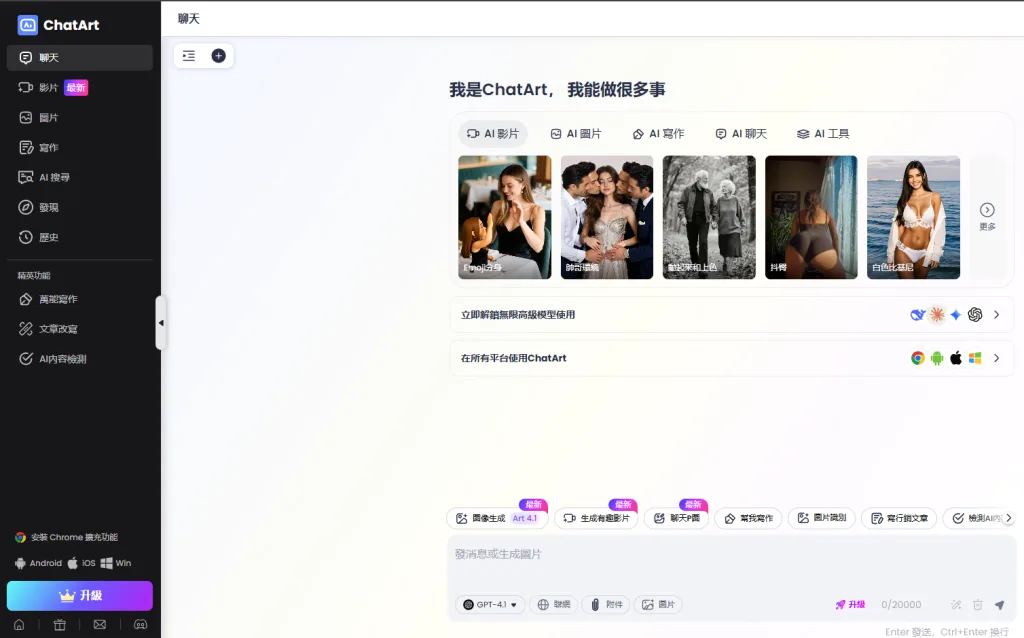
by Rain Chu | 9 月 3, 2025 | AI, 影片製作
你還在用 ChatGPT 當小說幫手嗎?那你一定得看看這款全網最狂的 AI 創作工具 —— ChatArt Pro。它擁有隱藏版「成人模式(NSFW Mode)」,可寫言情/成人小說,搭配特色影片生成,創意創作完全無限制!
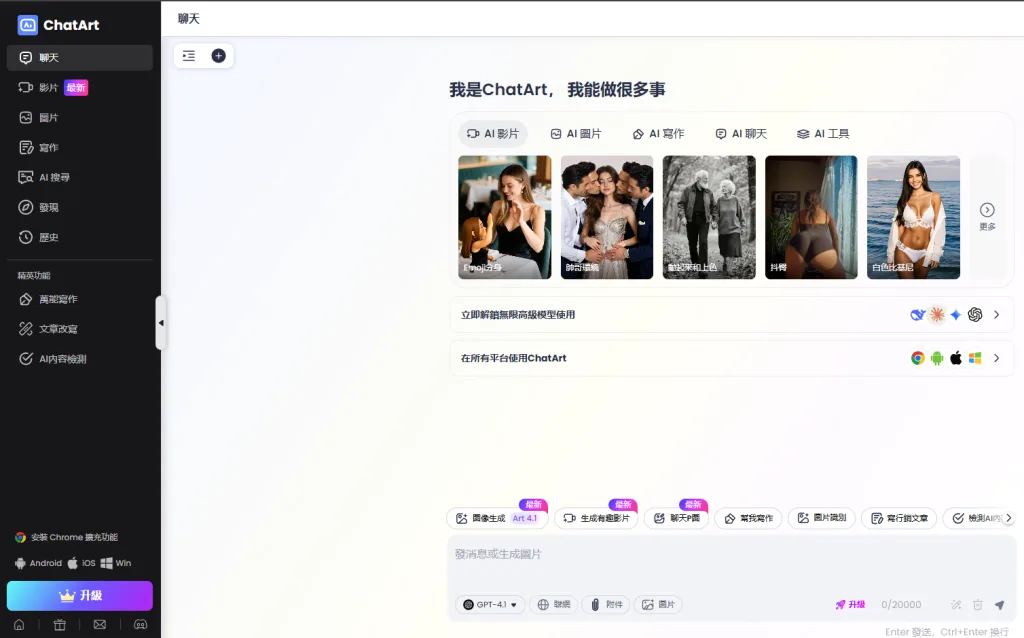
功能亮點一覽
- NSFW 成人模式:啟動「Romance Interaction Mode」或「大人模式」後,創作範圍無內容限制,可書寫成人言情小說與影片腳本,突破 ChatGPT 等 AI 工具的門檻限制。
- 小說/短片生成:除了小說文本(言情、成人情節),還可將故事情節轉成短片腳本,結合影像模板快速生成影片內容。
- 完全免費、無次數限制:提供無限制創作,讓創作者自由產出長篇小說或影片,不受用量限制。
- 流程直覺易操作:無需技術門檻,文字敘述輸入後即生成完整小說章節或影片片段,適合一鍵創作。
使用教學步驟(以小說生成功能為例)
- 訪問 ChatArt Pro 網站(
app.chatartpro.com)。
- 開啟「Global Settings」進入設定頁面,填寫小說標題、背景設定、角色資訊、風格偏好等。
- 啟用「Romance Interaction Mode」(大人模式),解鎖成人創作功能。
- 點擊「Go to Story Generation」進入小說生成工具。
- 按「Generate」開始生成小說,AI 會即時輸出完整章節。
- 若想整理段落內容,可按「Apply」或「Copy」,進行編輯與保存。
實測心得與注意事項
- 創作自由度高:能透過簡短文字提示生成完整成人小說,創作氛圍更加自由與大膽。
- 生成速度快、連貫性佳:整體體驗流暢、情節銜接自然,挺適合構想故事骨架。
- 浮水印與進階功能:若要無浮水印匯出影片或小說建議,可考慮升級 Pro 版本。
- 使用需注意道德與法律界線:請務遵循本地法律與使用條款,禁止未滿 18 歲使用及違法內容生成。
參考資料
https://app.chatartpro.com


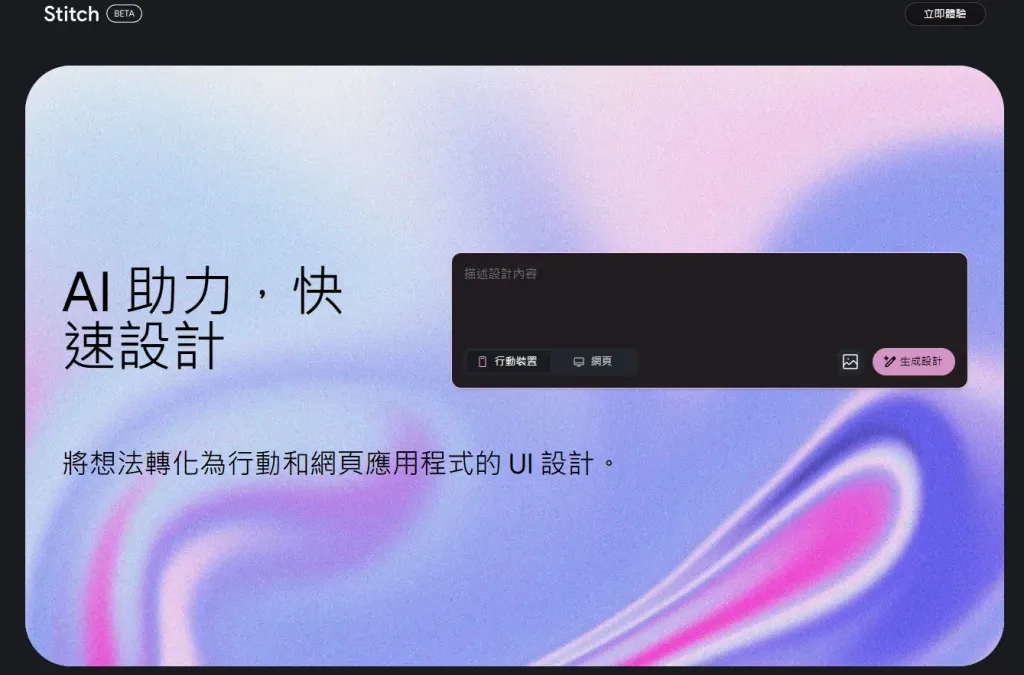
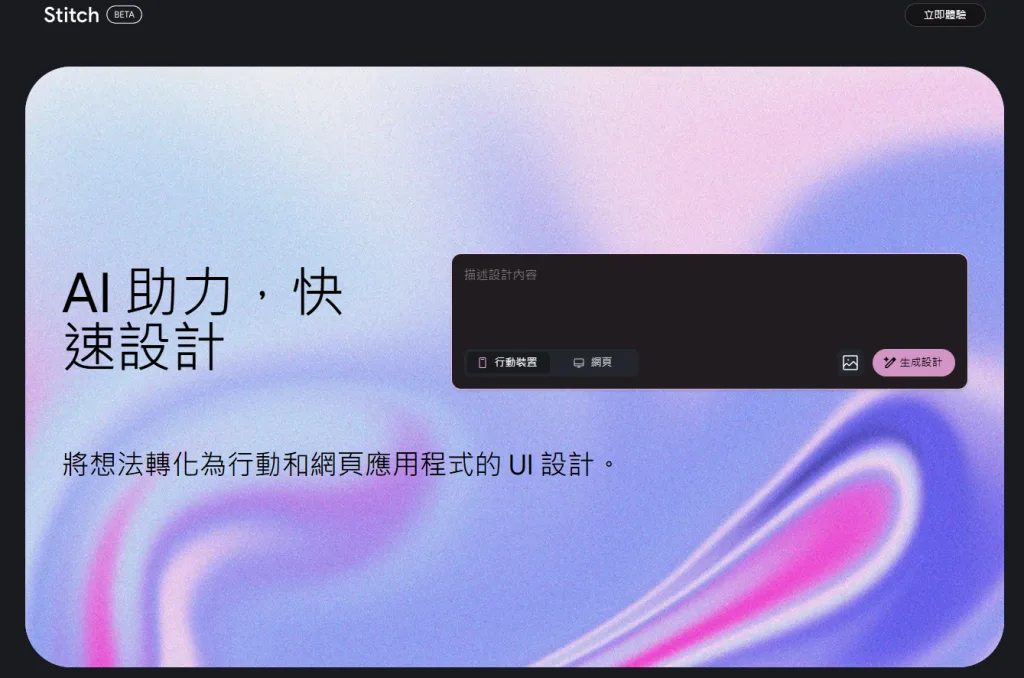
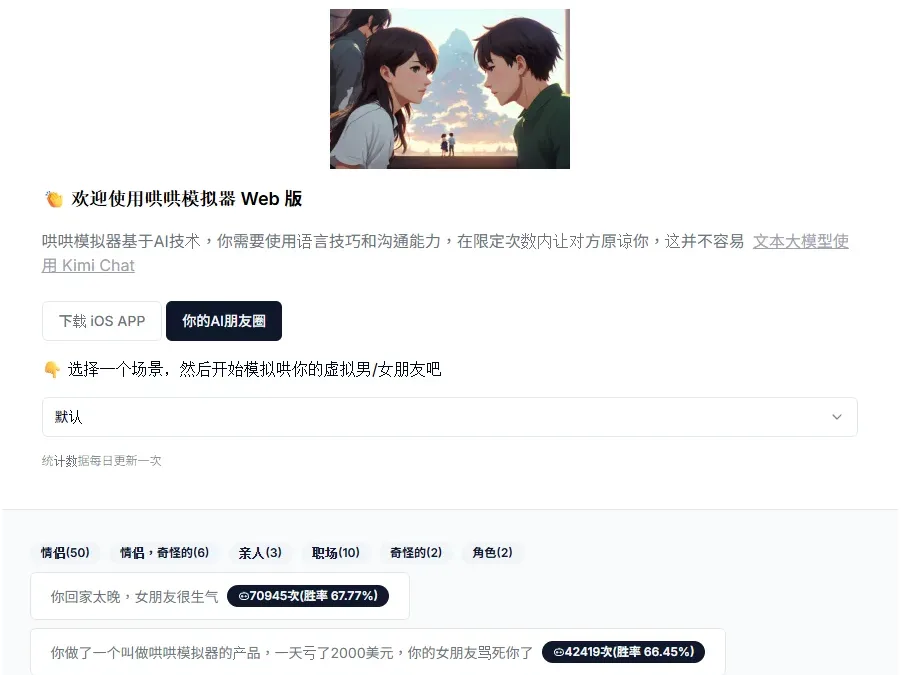
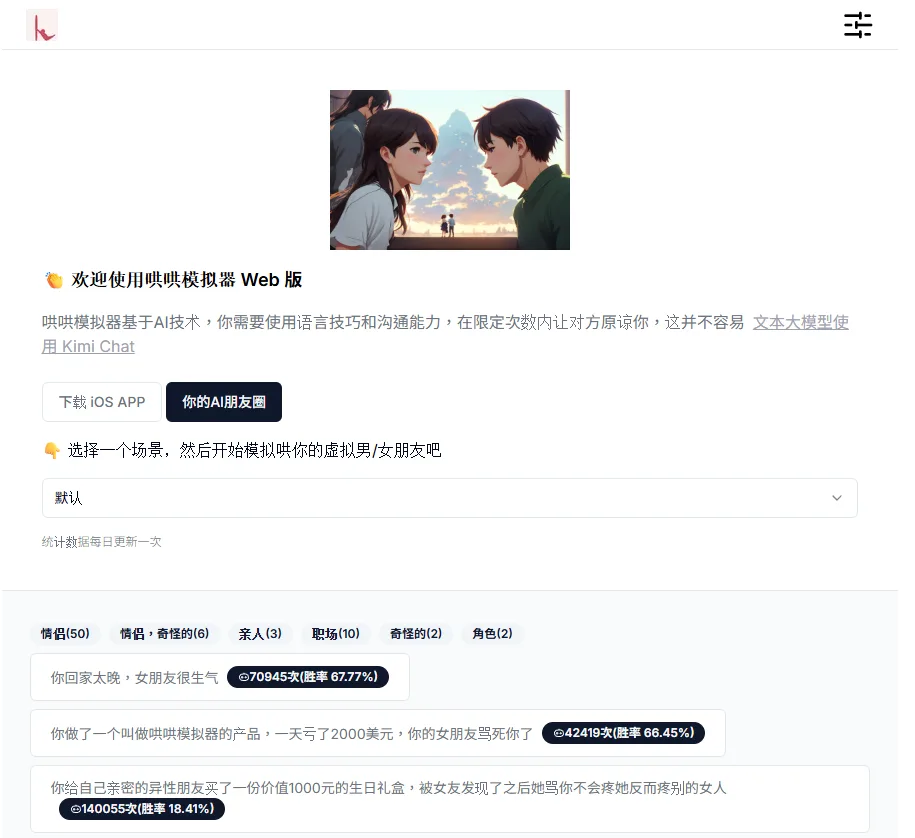

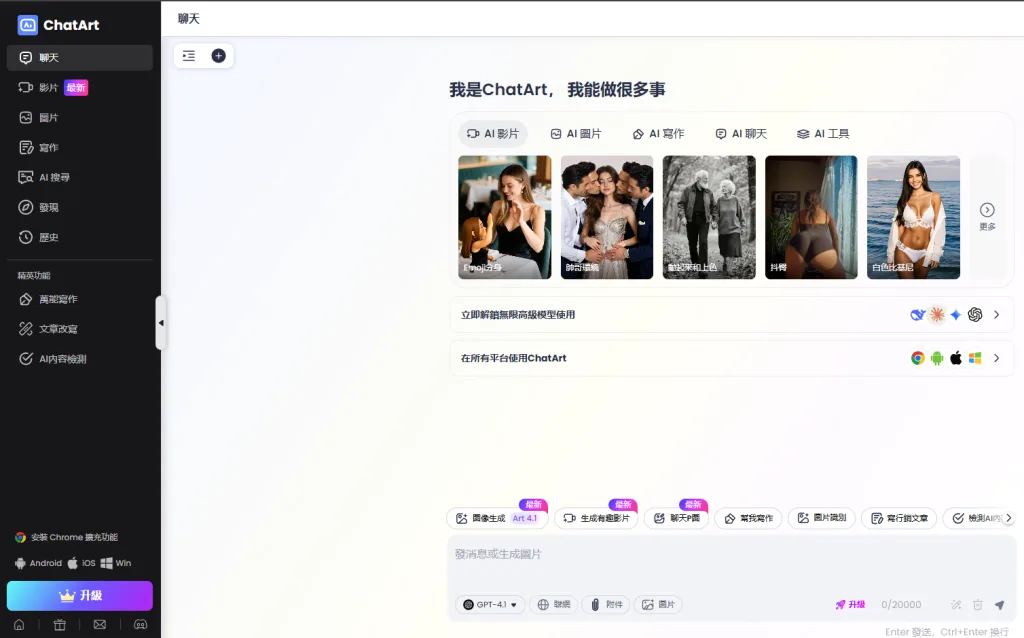
近期留言